Mündəricat
Pixlr-də mətni fırlatmaq asandır. Pixlr bəzi məhdudiyyətləri olan rahat bir vasitədir, lakin mətnin fırlanması kimi sadə dizayn işləri üçün idealdır. Sizə nə yükləmək, nə almaq, nə də hesab yaratmaq lazım deyil, onu asanlıqla götürəcəksiniz.
Fırlanan mətn dizayna vizual maraq və dinamik hisslər əlavə etmək üçün əla yoldur. Hər hansı bir dizayn proqramı üçün vacib bir xüsusiyyətdir. Pixlr sizə bu alətdən istifadə etmək üçün bir neçə seçim təqdim edir.
Mətn həm Pixlr E , həm də Pixlr X -də əlavə edilə və fırlana bilər. Bu dərslik hər iki alətdə sizə yol göstərəcək. Bununla belə, mən ümumiyyətlə sadəlik üçün Pixlr X və ya daha peşəkar interfeys üçün Pixlr E seçməyi tövsiyə edirəm. Bu halda, Pixlr X dizayn məqsədlərinizdən asılı olaraq sizə daha yaxşı nəzarət imkanı verən seçim ola bilər.
Pixlr E-də Mətni Necə Döndürmək olar
Addım 1: Pixlr əsas səhifə seçimindən Pixlr E . Şəkli Aç və ya Yeni Yarat seçin.

Addım 2: Sol tərəfdəki alətlər panelindəki T işarəsinə klikləməklə mətn əlavə edin , və ya klaviatura qısa yolundan istifadə edin, həmçinin T . Mətn qutusuna klikləyin və dartın və mətninizi əlavə edin.
Addım 3: Mətni əldə etdikdən sonra sol əl alətlər panelinin yuxarısında Təşkil et alətini tapın. Alternativ olaraq, V qısa yolundan istifadə edin.

Addım 4: Mətninizi 90, 180 və ya 270-dən başqa dərəcəyə çevirirsinizsə, seçim qutusunun üstündəki dairəni saxlayın və istiqamətə dartınmətninizi fırlatmaq istəyirsiniz.

Addım 5: Mükəmməl 90 dərəcə fırlatmaq üçün ekranın yuxarısındakı seçimlər menyusunda yerləşən əyri oxlara klikləyin. Sol düymə ilə sola, sağ düymə ilə sağa fırladın.

Addım 6: İşinizi kompüterinizdə saxlayın, altında Fərqli saxla -ni tapın. Fayl açılan menyunu və ya CTRL və S düyməsini basıb saxlayın.
Pixlr X-də Mətni Necə Döndürmək olar
Pixlr-da fırlanan mətn X sizə mətn dizaynı üzərində bir az daha çox nəzarət imkanı verəcək.
Addım 1: Pixlr əsas səhifəsindən Pixlr X -ni açın. Şəkli aç və ya Yeni yarat seçin.

Addım 2: Sol əl alətlər panelində T simvolunu seçərək mətn əlavə edin , və ya klaviatura qısa yolunu basın T . Görünən mətn qutusuna mətninizi daxil edin.

Addım 3: Seçimlər menyusunu aşağı salmaq üçün Transform üzərinə klikləyin. Buradan ya mətninizi fırlatmaq üçün slayderdən istifadə edə bilərsiniz, ya da onun üstündəki xanaya dərəcələri daxil edə bilərsiniz.
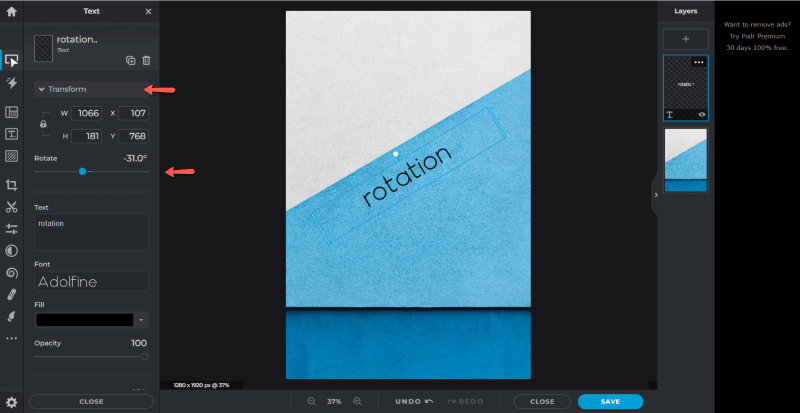
Bütün bunlar var!
Addım 4: saxlamaq üçün ekranın sağ altındakı mavi düyməni sıxmağınız kifayətdir.
Əlavə məsləhətlər
Pixlr X və E-də qalan mətn seçimlərini araşdırmaq sizə maraqlı gələ bilər.
Əyri mətn aləti mətni fırlatmaq üçün maraqlı üsul təklif edir. . Əyri menyusunu tapmaq üçün Pixlr X-də mətn menyusunu aşağı sürüşdürün. Mətni qövs ətrafında çevirmək üçün seçimləri açmaq üçün üzərinə klikləyin,dairə və ya yarım dairə.
Mətn alətindən istifadə edərkən çox oxşar alət Pixlr E-də tapıla bilər. Ekranın yuxarısındakı seçimlər menyusunda Üslublar -ı tapın və sonra eyni seçimləri açmaq üçün Əyri seçin.
Yekun Fikirlər
Fırlanan mətn dizaynlarınıza çoxlu maraq yarada bilən, yerinə yetirilməsi asan elementdir. Bu aləti başa düşmək hətta bahalı və ya mürəkkəb proqram təminatına sərmayə qoymadan peşəkar dizaynları həyata keçirməyə imkan verir.
Siz Pixlr-ı dizayn aləti kimi necə düşünürsünüz? Şərhlərdə öz perspektivinizi digər dizaynerlərlə paylaşın və aydınlaşdırmağa ehtiyacınız olarsa, suallar verin.

